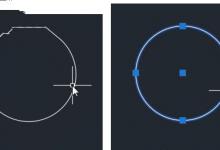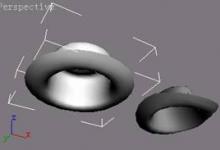flash怎么扭曲图形? flash扭曲对象的教程
来源:好再见网 2017-10-07 08:31:44
flash绘制的图形想要扭曲一下,可以使用扭曲功能拖动边框上的角手柄或边手柄,移动该角或边,然后重新对齐相邻的边,下面我们就来看看详细的教程。
- 软件名称:
- Macromedia Flash 8.0 简体中文特别版(附序列号+安装破解教程)
- 软件大小:
- 122MB
- 更新时间:
- 2017-05-22立即下载
1、双击flash图标

2、新建一个flash文档。

3、在工具栏选择“多角星形工具”,利用“多角星形工具”中“星形样式”在舞台中拖出一个八角星。

4、选中图形,在菜单栏中单击“修改”,在弹出的菜单中选择“变形”—“扭曲”

5、这是被先中的图形出现了一个带手柄的边框。

6、将鼠标指针放到某个变形手柄上然后拖动,图形被扭曲变形了。

7、若要结束变形操作,请单击所选择对象以外的地方。

以上就是flashi扭曲图形的教程,希望大家喜欢,请继续关注生活。
本文标签:
上一篇 : CAD图纸怎么设置光源?
下一篇 : 3dmax模型怎么调节交叉选和框选?